Рекомендательное письмо: образец, советы и примеры
Редактор: Дмитрий КомаровПисьменная характеристика работника
Поделиться
Поделиться
Письменная характеристика работника
Поделиться
При найме сотрудника бизнес может запросить рекомендательное письмо с его предыдущего места работы — чтобы убедиться, что у кандидата есть необходимые навыки и опыт.
Рассказываем, когда нужна рекомендация и как ее оформлять.
Чаще всего рекомендацию дает руководитель сотрудника или подразделения, в котором тот работал. В крупных компаниях рекомендации может выдавать HR-отдел, а если бизнес небольшой, подписать документ может руководитель организации.
Шаблон рекомендательного письма с места работыУ рекомендательного письма нет строгой формы. За образец можно взять такую структуру:
Сведения о рекомендателе — название бизнеса, имя и фамилия человека, подписавшего рекомендацию, его должность и контактные данные.

Сведения о работнике — имя и фамилия, должность и период, когда он работал на компанию.
Должностные обязанности сотрудника.
Достижения сотрудника во время работы в компании.
Личная характеристика сотрудника — с какими задачами он хорошо справлялся и как себя зарекомендовал.
Иногда в рекомендательном письме указывают причины, по которым прекратилось сотрудничество с работником, выражают сожаления о его уходе или желают успехов на новом месте. Делать это не обязательно.
Работодатель не обязан давать рекомендательное письмо работнику — это вопрос взаимных договоренностей. Если же за рекомендацией обращается не сам сотрудник, а другие компании, то нужно получить письменное согласие человека, прежде чем разглашать его персональные данные третьим лицам. Если сотрудник такого согласия не давал — давать рекомендацию нельзя.
Если же работодатель хочет проверить кандидата, он вправе попросить его представить рекомендательные письма на этапе найма. Он также может самостоятельно обратиться к прежним работодателям кандидата за рекомендациями — но только в том случае, если кандидат дал отдельное письменное согласие на получение сведений о себе.
Рекомендательное письмо — письменная характеристика человека, который работал на вас или оказывал вам услуги.
Бизнес вправе попросить у сотрудника рекомендации с предыдущих мест работы.
Компании и предприниматели не обязаны писать рекомендательные письма.
Давать рекомендацию на сотрудника третьим лицам можно лишь в том случае, если сам сотрудник дал на это письменное согласие.
#Основы
Больше по теме
Лицензия на образовательную деятельность: кому она нужна и как получить
Рассказываем, когда нужна лицензия, почему она так важна и как проверить ее наличие
000Z»>14 июля#лицензия#основы
Как выйти на маркетплейсы: гайд для начинающих
Пошаговый план от выбора площадки до уплаты налогов
#маркетплейсы#основы
Какую упрощенку выбрать: «Доходы» или «Доходы минус расходы»
Это самый частый вопрос начинающих предпринимателей. Собрали самую актуальную информацию об упрощенке на 2023 год
#налоги#основы#усн
Как получить кредит для бизнеса: инструкция для ИП
Пошаговый план действий и способы увеличить шансы получить кредит для бизнеса
#основы
Как ИП оформить банкротство
Пошаговый план действий для ИП при оформлении банкротства и другие способы погасить долги
#законы#основы
Что такое УИН и где его взять?
Специальный идентификатор, по которому госорганы определяют, за что пришли деньги.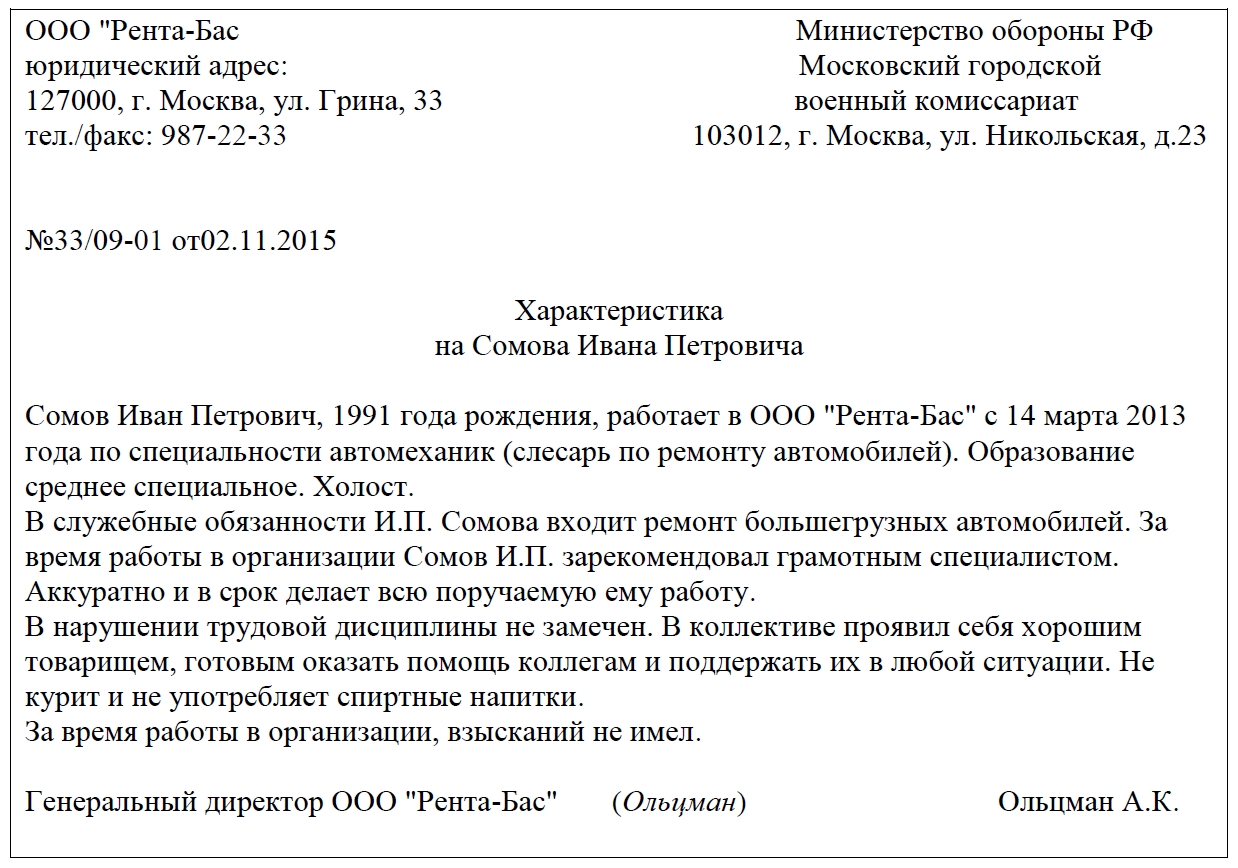 В большинстве случаев в платежках УИН не нужен, в поле 22 достаточно поставить ноль
В большинстве случаев в платежках УИН не нужен, в поле 22 достаточно поставить ноль
#законы#основы
Все события бизнеса у вас в почте
Получайте первыми приглашения на вебинары, анонсы курсов и подборки статей
Подписываясь на дайджест, вы соглашаетесь с политикой конфиденциальности
Новости
Объем гостиничного рынка России к концу 2023 года может вырасти на 10—25%
В пунктах выдачи Яндекс Маркета запустят аренду пауэрбанков и продажу еды
В России растут цены на кофе. Чем это грозит кофейням?
Онлайн-магазинам могут запретить взимать с покупателей плату за возврат непонравившихся товаров
Фиксированные взносы ИП за себя могут вырасти в 2024 году
Как без опыта в разработке запустить софт и покорять Индию, Африку и Ближний Восток
Герой создал продукт по управлению автопарком и стал резидентом Сколково
000Z»>24 июля#истории#ит#личный опыт
Как получить бесплатное помещение, грант и субсидию. Реальные истории предпринимателей
Опытом делятся производители вяленых томатов, создатели детской одежды и клуба путешественников
#истории#личный опыт#розница
Борис Зарьков, White Rabbit Family: почему в ресторане нужно следить за каждой табуреткой
36 заведений, три звезды «Мишлен», 20 лет в ресторанном бизнесе
#интервью#личная эффективность#личный опыт#розница
Перечень документов и образцы заявлений, необходимых для назначения пособий на детей
Главная
Документы
Перечень документов, необходимых для назначения детских пособий
ПЕРЕЧЕНЬ ДОКУМЕНТОВ, НЕОБХОДИМЫХ ДЛЯ НАЗНАЧЕНИЯ:
Согласие на обработку персональных данных (Необходимо предоставлять вместе с документами)
1. ЕЖЕМЕСЯЧНОГО ПОСОБИЯ НА РЕБЕНКА (СКАЧАТЬ БЛАНК ЗАЯВЛЕНИЯ):
ЕЖЕМЕСЯЧНОГО ПОСОБИЯ НА РЕБЕНКА (СКАЧАТЬ БЛАНК ЗАЯВЛЕНИЯ):
— СПРАВКА С МЕСТА ЖИТЕЛЬСТВА РЕБЕНКА О СОВМЕСТНОМ ПРОЖИВАНИИ С РОДИТЕЛЕМ
— КОПИЯ И ПОДЛИННИК СВИДЕТЕЛЬСТВА О РОЖДЕНИИ РЕБЕНКА (ДЕТЕЙ)
— КОПИЯ И ПОДЛИННИК СВИДЕТЕЛЬСТВА ОБ УСТАНОВЛЕНИИ ОТЦОВСТВА (ЕСЛИ РЕБЕНОК РОЖДЕН НЕ В БРАКЕ)
— СПРАВКИ О ДОХОДАХ СЕМЬИ ЗА ТРИ ПРЕДЫДУЩИХ МЕСЯЦА, НЕ СЧИТАЯ МЕСЯЦА ОБРАЩЕНИЯ (НЕРАБОТАЮЩИЕ ГРАЖДАНЕ ПРЕДОСТАВЛЯЮТ КОПИИ И ПОДЛИННИКИ ТРУДОВЫХ КНИЖЕК; ИНДИВИДУАЛЬНЫЕ ПРЕДПРИНИМАТЕЛИ – ДЕКЛАРАЦИЮ О ДОХОДАХ ЗА ПОСЛЕДНИЙ ОТЧЕТНЫЙ ПЕРИОД; КОПИИ И ПОДЛИННИКИ ТРУДОВЫХ КНИЖЕК)
— ПАСПОРТ И НОМЕР СЧЕТА ПОЛУЧАТЕЛЯ ПОСОБИЯ
— СПРАВКА ОБ УЧЕБЕ В ОБЩЕОБРАЗОВАТЕЛЬНОМ УЧРЕЖДЕНИИ НА РЕБЕНКА (ДЕТЕЙ) СТАРШЕ ШЕСТНАДЦАТИ ЛЕТ.
— СНИЛС Всех членов семьи (!обязательно предоставлять).
ДЛЯ НАЗНАЧЕНИЯ ЕЖЕМЕСЯЧНОГО ПОСОБИЯ НА РЕБЕНКА, НАХОДЯЩЕГОСЯ ПОД ОПЕКОЙ, ДОПОЛНИТЕЛЬНО ПРЕДСТАВЛЯЮТСЯ:
— ВЫПИСКА ИЗ РЕШЕНИЯ ОРГАНОВ МЕСТНОГО САМОУПРАВЛЕНИЯ ОБ УСТАНОВЛЕНИИ НАД РЕБЕНКОМ ОПЕКИ;
— ЛИЦО, ОБРАТИВШЕЕСЯ ЗА ПОЛУЧЕНИЕМ ЕЖЕМЕСЯЧНОГО ПОСОБИЯ НА РЕБЕНКА В ПОВЫШЕННОМ РАЗМЕРЕ, ДОПОЛНИТЕЛЬНО ПРЕДСТАВЛЯЕТ:
— НА ДЕТЕЙ ОДИНОКИХ МАТЕРЕЙ – СПРАВКУ ИЗ ОРГАНОВ ЗАГС ОБ ОСНОВАНИИ ВНЕСЕНИЯ В СВИДЕТЕЛЬСТВО О РОЖДЕНИИ СВЕДЕНИЙ ОБ ОТЦЕ РЕБЕНКА;
— НА ДЕТЕЙ, РОДИТЕЛИ КОТОРЫХ УКЛОНЯЮТСЯ ОТ УПЛАТЫ АЛИМЕНТОВ:
— СООБЩЕНИЕ ОТ СУДЕБНЫХ ПРИСТАВОВ О ТОМ, ЧТО В МЕСЯЧНЫЙ СРОК МЕСТО НАХОЖДЕНИЯ РАЗЫСКИВАЕМОГО ДОЛЖНИКА НЕ УСТАНОВЛЕНО;
— СПРАВКУ ИЗ СООТВЕТСТВУЮЩЕГО УЧРЕЖДЕНИЯ О МЕСТЕ НАХОЖДЕНИЯ У НИХ ДОЛЖНИКА И ОБ ОТСУТСТВИИ У НЕГО ЗАРАБОТКА, ДОСТАТОЧНОГО ДЛЯ ИСПОЛНЕНИЯ РЕШЕНИЯ СУДА.
— СНИЛС Всех членов семьи (!обязательно предоставлять).
2. КОМПЕНСАЦИОННЫЕ ВЫПЛАТЫ БЕРЕМЕННЫМ ЖЕНЩИНАМ, КОРМЯЩИМ МАТЕРЯМ, А ТАКЖЕ ДЕТЯМ В ВОЗРАСТЕ ДО ТРЕХ ЛЕТ ДЛЯ ОБЕСПЕЧЕНИЯ ПОЛНОЦЕННЫМ ПИТАНИЕМ ПО ЗАКЛЮЧЕНИЮ ВРАЧЕЙ (НАЗНАЧАЕТСЯ ТОЛЬКО МАЛОИМУЩИМ СЕМЬЯМ) (СКАЧАТЬ БЛАНК ЗАЯВЛЕНИЯ):
— СПРАВКА ВРАЧА О НЕОБХОДИМОСТИ ОБЕСПЕЧЕНИЯ ПОЛНОЦЕННЫМ ПИТАНИЕМ
— СПРАВКА О СОСТАВЕ СЕМЬИ (МАМА, ПАПА, ДЕТИ)
— КОПИЯ И ПОДЛИННИК СВИДЕТЕЛЬСТВА О РОЖДЕНИИ РЕБЕНКА (ДЕТЕЙ)
— КОПИЯ И ПОДЛИННИК СВИДЕТЕЛЬСТВА ОБ УСТАНОВЛЕНИИ ОТЦОВСТВА (ЕСЛИ РЕБЕНОК РОЖДЕН НЕ В БРАКЕ)
— СПРАВКИ О ДОХОДАХ СЕМЬИ ЗА ТРИ ПРЕДЫДУЩИХ МЕСЯЦА, НЕ СЧИТАЯ МЕСЯЦА ОБРАЩЕНИЯ (НЕРАБОТАЮЩИЕ ГРАЖДАНЕ ПРЕДОСТАВЛЯЮТ КОПИИ И ПОДЛИННИКИ ТРУДОВЫХ КНИЖЕК; ИНДИВИДУАЛЬНЫЕ ПРЕДПРИНИМАТЕЛИ – ДЕКЛАРАЦИЮ О ДОХОДАХ ЗА ПОСЛЕДНИЙ ОТЧЕТНЫЙ ПЕРИОД, КОПИИ И ПОДЛИННИКИ ТРУДОВЫХ КНИЖЕК)
— КОПИЯ И ПОДЛИННИК СВИДЕТЕЛЬСТВА О РАСТОРЖЕНИИ БРАКА, ЕСЛИ ПРЕДОСТАВЛЯЮТСЯ АЛИМЕНТЫ
— СНИЛС Всех членов семьи (!обязательно предоставлять).

3. ДЕНЕЖНЫХ ВЫПЛАТ И МЕР СОЦИАЛЬНОЙ ПОДДЕРЖКИ НА ДЕТЕЙ ИЗ МНОГОДЕТНЫХ СЕМЕЙ (СКАЧАТЬ БЛАНК ЗАЯВЛЕНИЯ):
— СПРАВКА О СОСТАВЕ СЕМЬИ (С УКАЗАНИЕМ ВСЕХ ПРОПИСАННЫХ В ДВУХ ЭКЗЕМПЛЯРАХ) И ХАРАКТЕРИСТИКЕ ЖИЛЬЯ
— КОПИИ И ПОДЛИННИКИ СВИДЕТЕЛЬСТВ О РОЖДЕНИИ ДЕТЕЙ
— КОПИЯ И ПОДЛИННИК СВИДЕТЕЛЬСТВА ОБ УСТАНОВЛЕНИИ ОТЦОВСТВА (ЕСЛИ РЕБЕНОК РОЖДЕН НЕ В БРАКЕ)
— СПРАВКИ О ДОХОДАХ СЕМЬИ ЗА ТРИ ПРЕДЫДУЩИХ МЕСЯЦА, НЕ СЧИТАЯ МЕСЯЦА
— ОБРАЩЕНИЯ, (НЕРАБОТАЮЩИЕ ГРАЖДАНЕ ПРЕДОСТАВЛЯЮТ КОПИИ И ПОДЛИННИКИ ТРУДОВЫХ КНИЖЕК; ИНДИВИДУАЛЬНЫЕ ПРЕДПРИНИМАТЕЛИ – ДЕКЛАРАЦИЮ О ДОХОДЕ ЗА ПОСЛЕДНИЙ ОТЧЕТНЫЙ ПЕРИОД И КОПИИ И ПОДЛИННИКИ ТРУДОВЫХ КНИЖЕК)
— ПАСПОРТ И НОМЕР СЧЕТА МНОГОДЕТНОЙ МАТЕРИ (ОТЦА)
— ФОТО 3*4 МНОГОДЕТНОЙ МАТЕРИ (ОТЦА)
— СПРАВКИ ИЗ ШКОЛЫ
— СНИЛС МНОГОДЕТНОЙ МАТЕРИ (ОТЦА)
— КОПИЯ ДОКУМЕНТА НА ПРАВО СОБСТВЕННОСТИ
— КОПИИ КВИТАНЦИИ НА ОПЛАТУ КОММУНАЛЬНЫХ УСЛУГ ЗА ПОСЛЕДНИЙ МЕСЯЦ ИЛИ ДОГОВОРА НА ОКАЗАНИЕ КОММУНАЛЬНЫХ УСЛУГ
— СНИЛС Всех членов семьи (!обязательно предоставлять).

4. ЕЖЕМЕСЯЧНОЙ ДЕНЕЖНОЙ ВЫПЛАТЫ НА РЕБЕНКА ДО ДОСТИЖЕНИЯ ИМ ВОЗРАСТА ТРЕХ ЛЕТ (ВЫПЛАЧИВАЕТСЯ ТОЛЬКО НА ТРЕТЬЕГО И ПОСЛЕДУЮЩИХ ДЕТЕЙ СЕМЬЯМ С ДОХОДОМ НИЖЕ СРЕДНЕДУШЕВОГО ДОХОДА ПО ОБЛАСТИ) (СКАЧАТЬ БЛАНК ЗАЯВЛЕНИЯ):
— КОПИЯ И ПОДЛИННИК СВИДЕТЕЛЬСТВА О РОЖДЕНИИ (СМЕРТИ) ДЕТЕЙ
— СПРАВКИ О ДОХОДАХ СЕМЬИ ЗА 12 КАЛЕНДАРНЫХ МЕСЯЦЕВ, ПРЕДШЕСТВУЮЩИХ МЕСЯЦУ ПОДАЧИ ЗАЯВЛЕНИЯ.
— КОПИЯ НОМЕРА СЧЕТА
— СНИЛС Всех членов семьи (!обязательно предоставлять).
ВЫПЛАТА СЕМЬЯМ, ИМЕЮЩИМ СРЕДНЕДУШЕВОЙ ДОХОД, НЕ ПРЕВЫШАЮЩИЙ 2-КРАТНУЮ ВЕЛИЧИНУ ПРОЖИТОЧНОГО МИНИМУМА
1. ЕЖЕМЕСЯЧНАЯ ВЫПЛАТА В СВЯЗИ С РОЖДЕНИЕМ (УСЫНОВЛЕНИЕМ) ПЕРВОГО РЕБЕНКА (СКАЧАТЬ БЛАНК ЗАЯВЛЕНИЯ)
— ДОКУМЕНТЫ, ПОДТВЕРЖДАЮЩИЕ РОЖДЕНИЕ (УСЫНОВЛЕНИЕ) РЕБЕНКА;
— ДОКУМЕНТЫ, ПОДТВЕРЖДАЮЩИЕ ПРИНАДЛЕЖНОСТЬ К ГРАЖДАНСТВУ РФ ЗАЯВИТЕЛЯ И РЕБЕНКА;
— СПРАВКИ О ДОХОДАХ ЧЛЕНОВ СЕМЬИ ЗА 12 КАЛЕНДАРНЫХ МЕСЯЦЕВ, ПРЕДШЕСТВУЮЩИХ МЕСЯЦУ ПОДАЧИ ЗАЯВЛЕНИЯ;
— ДОКУМЕНТ, ПОДТВЕРЖДАЮЩИЙ РАСТОРЖЕНИЕ БРАКА;
— НОМЕР СЧЕТА ПОЛУЧАТЕЛЯ.
— СНИЛС Всех членов семьи (!обязательно предоставлять).
ПОСОБИЯ, НЕЗАВИСЯЩИЕ ОТ ДОХОДА СЕМЬИ
ПЕРЕЧЕНЬ ДОКУМЕНТОВ, НЕОБХОДИМЫХ ДЛЯ НАЗНАЧЕНИЯ ПОСОБИЙ:
1. ЕДИНОВРЕМЕННОГО ПОСОБИЯ ПРИ РОЖДЕНИИ РЕБЕНКА (ПРИ УСЛОВИИ, ЧТО ОБА РОДИТЕЛЯ НЕ РАБОТАЮТ ИЛИ УЧАТСЯ НА ДНЕВНОМ ОТДЕЛЕНИИ, И ОБРАЩЕНИЕ ЗА ПОСОБИЕМ ПОСЛЕДОВАЛО НЕ ПОЗДНЕЕ ШЕСТИ МЕСЯЦЕВ СО ДНЯ РОЖДЕНИЯ РЕБЕНКА (СКАЧАТЬ БЛАНК ЗАЯВЛЕНИЯ):
— СПРАВКА ИЗ ЗАГСА (ФОРМА N 24)
— КОПИИ И ПОДЛИННИКИ ТРУДОВЫХ КНИЖЕК ОБОИХ РОДИТЕЛЕЙ
— НОМЕР СЧЕТА И ПАСПОРТ ПОЛУЧАТЕЛЯ ПОСОБИЯ
— ДЛЯ ПРЕДПРИНИМАТЕЛЕЙ – СПРАВКА ИЗ ФСС РФ ОБ ОТСУТСТВИИ РЕГИСТРАЦИИ В ОРГАНАХ ФОНДА В КАЧЕСТВЕ СТРАХОВАТЕЛЯ И КОПИЯ ДОКУМЕНТА, ПОДТВЕРЖДАЮЩЕГО СТАТУС ПРЕДПРИНИМАТЕЛЯ
— СНИЛС Всех членов семьи (!обязательно предоставлять).
2. ЕДИНОВРЕМЕННОЙ ВЫПЛАТЫ ПРИ РОЖДЕНИИ ВТОРОГО И ПОСЛЕДУЮЩИХ ДЕТЕЙ (НАЗНАЧАЕТСЯ РОДИТЕЛЮ, ПРОПИСАННОМУ СОВМЕСТНО С РОЖДЕННЫМ РЕБЕНКОМ, ЕСЛИ ОБРАЩЕНИЕ ЗА ПОСОБИЕМ ПОСЛЕДОВАЛО НЕ ПОЗДНЕЕ ШЕСТИ МЕСЯЦЕВ СО ДНЯ РОЖДЕНИЯ РЕБЕНКА) (СКАЧАТЬ БЛАНК ЗАЯВЛЕНИЯ):
— СПРАВКА О СОВМЕСТНОМ ПРОЖИВАНИИ РЕБЕНКА С ПОЛУЧАТЕЛЕМ ПОСОБИЯ
— КОПИЯ И ПОДЛИННИК ПАСПОРТА ПОЛУЧАТЕЛЯ ПОСОБИЯ (ПЕРВАЯ СТРАНИЦА И СТРАНИЦА МЕСТА ЖИТЕЛЬСТВА)
— СВИДЕТЕЛЬСТВА О РОЖДЕНИИ (СМЕРТИ) ДЕТЕЙ И ИХ КОПИИ
— НОМЕР СЧЕТА ПОЛУЧАТЕЛЯ ПОСОБИЯ
— СНИЛС Всех членов семьи (!обязательно предоставлять).
3. ЕЖЕМЕСЯЧНОГО ПОСОБИЯ ПО УХОДУ ЗА РЕБЕНКОМ (НАЗНАЧАЕТСЯ В СЛУЧАЕ, ЕСЛИ ПОЛУЧАТЕЛЬ ПОСОБИЯ НЕ РАБОТАЕТ, НЕ ЗАРЕГИСТРИРОВАН В ЦЕНТРЕ ЗАНЯТОСТИ НАСЕЛЕНИЯ ИЛИ УЧИТСЯ ОЧНО) (СКАЧАТЬ БЛАНК ЗАЯВЛЕНИЯ):
— СВИДЕТЕЛЬСТВА О РОЖДЕНИИ ДЕТЕЙ И ИХ КОПИИ
— НОМЕР СЧЕТА ПОЛУЧАТЕЛЯ ПОСОБИЯ
— КОПИЯ И ПОДЛИННИК ТРУДОВОЙ КНИЖКИ ПОЛУЧАТЕЛЯ ПОСОБИЯ
— СПРАВКА С МЕСТА РАБОТЫ ОТЦА РЕБЕНКА О ТОМ, ЧТО ОН НЕ ИСПОЛЬЗУЕТ ОТПУСК ПО УХОДУ ЗА РЕБЕНКОМ И НЕ ПОЛУЧАЕТ ПОСОБИЕ ПО УХОДУ ЗА РЕБЕНКОМ (ДЛЯ НЕРАБОТАЮЩИХ – КОПИИ ТРУДОВЫХ КНИЖЕК)
— СПРАВКА ИЗ ОРГАНА ГОСУДАРСТВЕННОЙ СЛУЖБЫ ЗАНЯТОСТИ НАСЕЛЕНИЯ О НЕВЫПЛАТЕ ПОСОБИЯ ПО БЕЗРАБОТИЦЕ ПОЛУЧАТЕЛЮ ПОСОБИЯ
— ДЛЯ ПРЕДПРИНИМАТЕЛЕЙ – СПРАВКА ИЗ ФСС РФ ОБ ОТСУТСТВИИ РЕГИСТРАЦИИ В ОРГАНАХ ФОНДА В КАЧЕСТВЕ СТРАХОВАТЕЛЯ И КОПИЯ ДОКУМЕНТА, ПОДТВЕРЖДАЮЩЕГО СТАТУС ПРЕДПРИНИМАТЕЛЯ
— СПРАВКА О СОВМЕСТНОМ ПРОЖИВАНИИ РЕБЕНКА С ПОЛУЧАТЕЛЕМ ПОСОБИЯ
— СПРАВКА С МЕСТА УЧЕБЫ, ПОДТВЕРЖДАЮЩАЯ, ЧТО ПОЛУЧАТЕЛЬ ПОСОБИЯ УЧИТСЯ ОЧНО И ПОСОБИЕ ПО БЕРЕМЕННОСТИ И РОДАМ НЕ НАЗНАЧАЛОСЬ И НЕ ВЫПЛАЧИВАЛОСЬ.
— СНИЛС Всех членов семьи (!обязательно предоставлять).
4. ЕДИНОВРЕМЕННОГО ПОСОБИЯ БЕРЕМЕННОЙ ЖЕНЕ ВОЕННОСЛУЖАЩЕГО, ПРОХОДЯЩЕГО ВОЕННУЮ СЛУЖБУ ПО ПРИЗЫВУ (СКАЧАТЬ БЛАНК ЗАЯВЛЕНИЯ):
— КОПИЯ И ПОДЛИННИК СВИДЕТЕЛЬСТВА О БРАКЕ
— СПРАВКА ИЗ ЖЕНСКОЙ КОНСУЛЬТАЦИИ О СРОКЕ БЕРЕМЕННОСТИ, УКАЗАННОМ В ДНЯХ (НЕ МЕНЕЕ 180 ДНЕЙ)
— СПРАВКА ИЗ ВОИНСКОЙ ЧАСТИ О ПРОХОЖДЕНИИ МУЖЕМ ВОЕННОЙ СЛУЖБЫ ПО ПРИЗЫВУ
— ПАСПОРТ И НОМЕР СЧЕТА ПОЛУЧАТЕЛЯ ПОСОБИЯ
— СНИЛС Всех членов семьи (!обязательно предоставлять).
5. ЕЖЕМЕСЯЧНОГО ПОСОБИЯ НА РЕБЕНКА ВОЕННОСЛУЖАЩЕГО, ПРОХОДЯЩЕГО ВОЕННУЮ СЛУЖБУ ПО ПРИЗЫВУ (СКАЧАТЬ БЛАНК ЗАЯВЛЕНИЯ):
— КОПИЯ И ПОДЛИННИК СВИДЕТЕЛЬСТВА О РОЖДЕНИИ РЕБЕНКА
— СПРАВКА ИЗ ВОИНСКОЙ ЧАСТИ О ПРОХОЖДЕНИИ МУЖЕМ ВОЕННОЙ СЛУЖБЫ ПО ПРИЗЫВУ
— ПАСПОРТ И НОМЕР СЧЕТА ПОЛУЧАТЕЛЯ ПОСОБИЯ
— СНИЛС Всех членов семьи (!обязательно предоставлять).
6. ВЫПЛАТА ОБЛАСТНОГО МАТЕРИНСКОГО КАПИТАЛА ОСУЩЕСТВЛЯЕТСЯ ПОСЛЕ ИСПОЛНЕНИЯ РЕБЕНКУ ПОЛУТОРА ЛЕТ (ВЫПЛАЧИВАЕТСЯ ЕДИНОЖДЫ) (СКАЧАТЬ БЛАНК ЗАЯВЛЕНИЯ)
— ПАСПОРТ ПОЛУЧАТЕЛЯ
— СВИДЕТЕЛЬСТВА О РОЖДЕНИИ ДЕТЕЙ
— СТРАХОВОЙ НОМЕР ИНДИВИДУАЛЬНОГО ЛИЦЕВОГО СЧЕТА (СНИЛС)
— СНИЛС Всех членов семьи (!обязательно предоставлять).
7. ДЛЯ ПОЛУЧЕНИЯ УДОСТОВЕРЕНИЯ МНОГОДЕТНОЙ МАТЕРИ (В СЛУЧАЕ, ЕСЛИ СЕМЬЯ НЕ ЯВЛЯЕТСЯ МАЛОИМУЩЕЙ И НЕ ИМЕЕТ ПРАВО НА МЕРЫ СОЦИАЛЬНОЙ ПОДДЕРЖКИ):
— ПАСПОРТ МНОГОДЕТНОЙ МАТЕРИ (ОТЦА)
— СВИДЕТЕЛЬСТВА О РОЖДЕНИИ ДЕТЕЙ, ПОДЛИННИКИ И КОПИИ
— ФОТО 3*4 МНОГОДЕТНОЙ МАТЕРИ (ОТЦА)
— СНИЛС Всех членов семьи (!обязательно предоставлять).
За назначением пособий обращаться в отдел социальной защиты населения по г. Коврову и Ковровскому району по адресу пр. Ленина 42 «А», кабинет № 13 и № 14 каждый рабочий день с 8.00 до 16.00, перерыв на обед с 12.00 до 13.00. (Время приема по ЧЕТВЕРГАМ продлевается до 19.00)
Тел.: 3-56-02; 3-49-75.
SharePoint
Места
Управлять
Управлять
Использовать шаблон сайта управления проектами SharePoint
SharePoint Server Subscription Edition SharePoint Server 2019 SharePoint в Microsoft 365 Дополнительно. ..Меньше
..Меньше
Шаблон сайта управления проектами — это сайт группы, предназначенный для использования в качестве внутренней домашней страницы для вашей команды проекта. Создайте пространство для совместной работы для своей команды, где вы сможете делиться обновлениями проекта, публиковать заметки о собраниях и получать доступ к документам команды.
В этой статье мы делимся элементами шаблона сайта управления проектами SharePoint и обсуждаем, как вы можете настроить сайт, чтобы сделать его своим.
Примечания:
Этот шаблон представляет собой подключенный шаблон Microsoft 365 . Когда команда создается с использованием этого шаблона, подключенный шаблон SharePoint применяется к сайту и команде.
Компоненты SharePoint, такие как страницы, списки и интеграция с Power Platform, автоматически добавляются и закрепляются в качестве вкладок в общем канале в команде.
 Пользователи могут редактировать эти страницы и списки прямо из Teams. Для получения дополнительной информации
Пользователи могут редактировать эти страницы и списки прямо из Teams. Для получения дополнительной информации
Особенности сайта
Настраиваемый сайт с предварительно заполненными изображениями, веб-частями и контентом, который вдохновляет редакторов сайта при настройке для совместной работы команд.
Готовый к использованию шаблон отчета о состоянии проекта, который позволяет легко публиковать обновления проекта и делиться ими с вашей командой и партнерами.
Используйте Microsoft Lists, чтобы создать средство отслеживания проектов и список средств отслеживания проблем, чтобы упростить управление и отслеживание деталей проекта с вашей командой.

Примечания:
Некоторые функции вводятся постепенно для организаций, которые выбрали программу целевых выпусков. Это означает, что вы можете еще не видеть эту функцию или она может выглядеть не так, как описано в справочных статьях.
Когда вы применяете шаблон к существующему сайту, ваш контент не будет автоматически объединяться с новым шаблоном. Вместо этого существующий контент будет сохранен как дубликат страницы в Содержание сайта .
Сначала следуйте инструкциям по добавлению шаблона на новый или существующий сайт.
Примечание. Чтобы добавить этот шаблон на свой сайт, у вас должны быть права владельца сайта.
Ознакомьтесь с предварительно заполненным содержимым сайта, веб-частями и страницами и решите, какие настройки сайта потребуются для соответствия бренду, голосу и общей бизнес-цели вашей организации.
Предварительно заполненное содержание шаблона сайта, списка и сообщения новостей:
Домашняя страница – Предоставляет целевое место для команд, где они могут легко обмениваться контентом, сотрудничать и получать обновления для проекта
Календарь — Отображает календарь группы Outlook
.Трек проекта r list — Отслеживайте все рабочие процессы, связанные с предстоящим проектом. Настройте этот шаблон списка, отредактировав текстовые поля списка.
org/ListItem»>Библиотека документов — Простой и безопасный доступ к файлам проекта
Корзина — обеспечивает доступ к недавно удаленному содержимому, связанному с проектом
Шаблон отчета о состоянии — Используйте этот готовый шаблон, чтобы легко публиковать отчеты о состоянии проекта для своей команды.
 Настройте этот шаблон сообщения новостей, отредактировав веб-части «Текст списка» и «Изображение».
Настройте этот шаблон сообщения новостей, отредактировав веб-части «Текст списка» и «Изображение».
Средство отслеживания проблем список — Отслеживайте любые проблемы, которые могут помешать проекту. Настройте этот шаблон списка, отредактировав текстовые поля списка.
После того как вы добавили шаблон сайта управления проектами, пришло время настроить его и сделать его собственным.
Примечание. Чтобы редактировать сайт SharePoint, вы должны быть его владельцем или участником.
|
Настройте внешний вид сайта, навигацию по сайту, веб-части и контент в соответствии с потребностями посетителей и организации. При настройке убедитесь, что сайт находится в режиме редактирования, выбрав Редактировать в правом верхнем углу сайта. Во время работы Сохранить как черновик или Повторно опубликовать изменения, чтобы сделать изменения видимыми для зрителей.
1. Используйте веб-часть Hero, чтобы выделить статус проекта.
Начните с выбора главной веб-части и выберите Изменить .
org/ListItem»>
Затем выберите 9Варианты 0021 Layer и Tile , которые наилучшим образом соответствуют потребностям организации.
Просмотрите различные макеты и узнайте больше о редактировании веб-части Hero.
2. Используйте веб-часть таймера обратного отсчета, чтобы члены команды знали, сколько времени осталось .
Начните с выбора веб-части таймера обратного отсчета и выберите Редактировать .
Добавьте Дата и Время события.
org/ListItem»>Добавьте Призыв к действию , изменив наложенный текст и добавив ссылку на дополнительную информацию.
Настройте фоновое изображение веб-части, выбрав Изменить , выбрав источник изображения и выбрав Вставить .
Выберите формат для отображения таймера.
Узнайте больше об использовании веб-части таймера обратного отсчета.
3. Используйте веб-часть библиотеки документов, чтобы обеспечить быстрый доступ к ресурсам
- org/ListItem»>
Чтобы изменить папки, метки и содержимое библиотеки документов, перейдите к библиотеке в разделе «Содержимое сайта». Внесите изменения, и содержимое будет обновлено в веб-части.
Чтобы изменить источник представления или папки для веб-части «Библиотека документов», выберите Изменить .
Узнайте больше об использовании веб-части «Библиотека документов».
4. Используйте веб-часть действий на сайте, чтобы быть в курсе действий команды 9.0022
Начните с выбора веб-части «Активность сайта» и выберите Изменить веб-часть .
org/ListItem»>
Введите число на панели инструментов под Показать столько элементов одновременно .
Узнайте больше об использовании веб-части Site Activity.
5. Используйте веб-часть «Мероприятия», чтобы следить за датами и крайними сроками
Начните с выбора веб-части Events и выберите Edit .
Выберите источник .
Затем выберите Диапазон дат , который должен отображаться на сайте.
org/ListItem»>Выберите Максимальное количество элементов , которые должны быть перечислены в этой веб-части.
Далее выберите Макет .
Узнайте больше о веб-части Events.
6. Используйте веб-часть «Новости», чтобы выделить объявления команды проекта и возможности проведения мероприятий.
Начните с выбора веб-части новостей и выберите Изменить .
Затем выберите новость Source , содержащую информацию, которую вы хотите отобразить.

Выберите Макет , Параметры просмотра и Фильтр , которые лучше всего отображают членов команды организации.
В разделе Организовать определите порядок отображения новостей.
Узнайте больше об использовании веб-части «Новости».
7. Используйте веб-часть «Быстрые ссылки», чтобы составить список часто используемых инструментов для проекта.
Перейдите в веб-часть «Быстрые ссылки» и выберите ссылку, а затем Изменить .

При необходимости отредактируйте ссылку, заголовок, значок и описание.
Чтобы добавить ссылку, выберите + Добавить ссылки .
См. различные типы макетов и параметры редактирования для веб-части «Быстрые ссылки».
8. Используйте веб-часть «Люди», чтобы составить список основных контактных лиц для проектов .
Начните с удаления изображения веб-части «Люди».
org/ListItem»>Выберите Изменить в веб-части «Люди».
Введите имя человека или группы, затем выберите Сохранить .
Затем добавьте на место веб-часть «Люди», выбрав строку с обведенным +, например:
Узнайте больше о веб-части «Люди».
Настройте следующие страницы сайта:
Трек проекта r list — Отслеживайте все рабочие процессы, связанные с предстоящим проектом.
 Настройте этот шаблон списка, отредактировав текстовые поля списка.
Настройте этот шаблон списка, отредактировав текстовые поля списка.Система отслеживания проблем список — Отслеживайте любые проблемы, которые могут помешать проекту. Настройте этот шаблон списка, отредактировав текстовые поля списка.
Шаблон отчета о состоянии — Доступ к этому шаблону в Настройках , а затем Контент сайта . Используйте этот готовый шаблон, чтобы легко публиковать отчеты о состоянии проекта для своей команды. Настройте этот шаблон сообщения новостей, отредактировав веб-части «Текст списка» и «Изображение».
Настройка внешнего вида и навигации по сайту
Прежде чем поделиться своим сайтом с другими, нанесите последние штрихи на свой сайт, обеспечив пользователям возможность находить сайт, легко перемещаться по ссылкам и страницам и быстро получать доступ к содержимому сайта.
Редактируйте библиотеки документов, обновляя имена папок и загружая ресурсы.
Редактировать и настраивать навигацию по сайту.
Измените внешний вид своего сайта, настроив тему, логотип, макеты заголовков и внешний вид сайта.
Добавляйте или удаляйте страницы на этот сайт или навигацию по сайту, чтобы разместить существующий контент.
Выберите, чтобы связать этот сайт с центральным сайтом в вашей организации, или добавьте этот сайт в существующую навигацию по центральному сайту, если это необходимо.

Поделитесь своим сайтом с другими после того, как вы настроите свой сайт, просмотрите его и опубликуете окончательный вариант.
Выберите Настройки , а затем Разрешения сайта .
Затем выберите Пригласить людей и затем выберите Добавить участников в группу и затем Добавить , чтобы предоставить полный доступ к содержимому сайта группы, общим ресурсам, например календарю команды Outlook, и права на редактирование сайта.
Затем выберите Пригласить людей , а затем Поделиться только сайтом и затем Сохранить , чтобы поделиться сайтом, но не общими ресурсами или правами на редактирование сайта.

Узнайте больше об управлении параметрами сайта группы, сведениями о сайте и разрешениями.
Следующим важным этапом после создания и запуска сайта является поддержка содержимого сайта. Убедитесь, что у вас есть план по обновлению содержимого и веб-частей.
Передовые методы обслуживания сайта:
План обслуживания сайта — Установите график проверки содержимого сайта так часто, как это необходимо, чтобы обеспечить его точность и актуальность.
Регулярно публиковать новости — Распространять последние объявления, информацию и информацию о статусе в организации. Узнайте, как добавить публикацию новостей на сайт группы или сайт для общения, и покажите другим, кто будет публиковать объявления, как они могут использовать новости SharePoint.

Проверка ссылок и веб-частей – Обновляйте ссылки и веб-части, чтобы использовать все возможности своего сайта.
Используйте аналитику для повышения вовлеченности. Просмотрите использование сайта с помощью встроенного отчета с данными об использовании, чтобы получить информацию о популярном контенте, посещениях сайта и т. д.
Периодически проверяйте настройки вашего сайта – Создав сайт в SharePoint, вы можете вносить изменения в настройки, сведения о сайте и разрешения для сайта.
Дополнительные ресурсы по настройке
Узнайте больше о планировании, создании и обслуживании сайтов SharePoint.
См. другие шаблоны сайтов SharePoint.
хранимых процедур SQL Server для начинающих
В этой статье мы узнаем, как создавать хранимые процедуры в SQL Server на разных примерах.
Хранимая процедура SQL Server представляет собой пакет операторов, сгруппированных в виде логической единицы и хранящихся в базе данных. Хранимая процедура принимает параметры и выполняет операторы T-SQL в процедуре, возвращает набор результатов, если таковой имеется.
Чтобы понять различия между функциями и хранимыми процедурами в SQL Server, вы можете обратиться к этой статье Функции и хранимые процедуры в SQL Server, а чтобы узнать о частичных хранимых процедурах в SQL Server, щелкните Частичные хранимые процедуры в SQL Server.
Преимущества использования хранимой процедуры
Ее можно легко изменить : Мы можем легко изменить код внутри хранимой процедуры без необходимости перезапуска или развертывания приложения. Например, если запросы T-SQL написаны в приложении и нам нужно изменить логику, мы должны изменить код в приложении и повторно развернуть его. Хранимые процедуры SQL Server устраняют такие проблемы, сохраняя код в базе данных. поэтому, когда мы хотим изменить логику внутри процедуры, мы можем просто сделать это с помощью простого оператора ALTER PROCEDURE.
Например, если запросы T-SQL написаны в приложении и нам нужно изменить логику, мы должны изменить код в приложении и повторно развернуть его. Хранимые процедуры SQL Server устраняют такие проблемы, сохраняя код в базе данных. поэтому, когда мы хотим изменить логику внутри процедуры, мы можем просто сделать это с помощью простого оператора ALTER PROCEDURE.
Уменьшенный сетевой трафик: Когда мы используем хранимые процедуры вместо написания запросов T-SQL на уровне приложения, по сети передается только имя процедуры, а не весь код T-SQL.
Многократное использование: Хранимые процедуры могут выполняться несколькими пользователями или несколькими клиентскими приложениями без необходимости повторного написания кода.
Безопасность: Хранимые процедуры уменьшают угрозу, исключая прямой доступ к таблицам. мы также можем зашифровать хранимые процедуры при их создании, чтобы исходный код внутри хранимой процедуры не был виден. Используйте сторонние инструменты, такие как ApexSQL Decrypt, для расшифровки зашифрованных хранимых процедур.
Используйте сторонние инструменты, такие как ApexSQL Decrypt, для расшифровки зашифрованных хранимых процедур.
Производительность: Хранимая процедура SQL Server при первом выполнении создает план и сохраняет его в пуле буферов, чтобы этот план можно было повторно использовать при следующем выполнении.
Я создаю образцы таблиц, которые будут использоваться в примерах в этой статье.
1 2 3 4 5 6 7 8 9 9 0003 10 11 12 13 14 15 16 17 | CREATE TABLE Product (ProductID INT, ProductName VARCHAR(100)) GO
CREATE TABLE ProductDescription (ProductID INT, ProductDescription VAR CHAR(800) ) GO
ВСТАВИТЬ В ЗНАЧЕНИЯ ПРОДУКТА (680, HL Road Frame — черный, 58 футов) , (706, HL Road Frame — красный, 58 футов) ,(707,’Шлем Sport-100, красный’) GO
ВСТАВЬТЕ В ОПИСАНИЕ ПРОДУКТА ЗНАЧЕНИЯ (680,’Сменное горное колесо для райдера начального уровня’) ,(706, «Прочный сплав имеет быстросъемную ступицу. ,(707,’Аэродинамические диски для плавной езды’) GO |
Создание простой хранимой процедуры
Мы создадим простую хранимую процедуру, которая объединяет две таблицы и возвращает набор результатов, как показано в следующем примере.
1 2 3 4 5 6 7 8 9 9 0003 10 | СОЗДАТЬ ПРОЦЕДУРУ GetProductDesc AS НАЧАТЬ УСТАНОВИТЬ NOCOUNT ON
ВЫБРАТЬ P.ProductID, P.ProductName, PD.ProductDescription FROM Продукт P ВНУТРЕННЕЕ СОЕДИНЕНИЕ ProductDescription PD ON P.ProductID=PD. ID продукта
КОНЕЦ |
Мы можем использовать «EXEC procedureName» для выполнения хранимых процедур. Когда мы выполняем процедуру GetProductDesc, набор результатов выглядит следующим образом.
Создание хранимой процедуры с параметрами
Давайте создадим хранимую процедуру SQL Server, которая принимает входные параметры и обрабатывает записи на основе входного параметра.
Ниже приведен пример хранимой процедуры, которая принимает параметр.
1 2 3 4 5 6 7 8 9 9 0003 10 11 12 | СОЗДАТЬ ПРОЦЕДУРУ GetProductDesc_withparameters (@PID INT) AS НАЧАТЬ SET NOCOUNT ON
SELECT P.ProductID,P.ProductName,PD.ProductDescription FROM Product P INNER JOIN ProductDescription PD ON P.ProductID=PD.ProductID WHERE P.ProductID=@PID
END |
EXEC GetProductDesc_withparameters 706 |
При выполнении хранимой процедуры нам нужно передать входной параметр. Пожалуйста, обратитесь к изображению ниже для набора результатов.
Создание хранимой процедуры со значениями параметров по умолчанию
Ниже приведен пример хранимой процедуры со значениями параметров по умолчанию.
1 2 3 4 5 6 7 8 9 9 0003 10 11 12 | СОЗДАТЬ ПРОЦЕДУРУ GetProductDesc_withDefaultparameters (@PID INT =706) AS НАЧАЛО SET NOCOUNT ON
ВЫБРАТЬ P.ProductID, P.ProductName, PD.ProductDescription FROM Product P INNER JOIN ProductDescription PD ON P.ProductID=PD.ProductID ГДЕ P.ProductID=@PID
КОНЕЦ |
Когда мы выполняем описанную выше процедуру без передачи значения параметра, будет использоваться значение по умолчанию 706. Но при выполнении с передачей значения значение по умолчанию будет игнорироваться, а переданное значение будет рассматриваться как параметр.
Создание хранимой процедуры с выходным параметром
Ниже приведен пример хранимой процедуры с выходным параметром. В следующем примере извлекается EmpID, который является столбцом автоматической идентификации при вставке нового сотрудника.
В следующем примере извлекается EmpID, который является столбцом автоматической идентификации при вставке нового сотрудника.
CREATE TABLE Сотрудник (EmpID int identity(1,1),EmpName varchar(500)) |
1 2 3 4 5 6 7 8 9 9000 2 1011 12 | СОЗДАТЬ ПРОЦЕДУРУ ins_NewEmp_with_outputparamaters (@Ename varchar(50), @EId int output) AS НАЧАТЬ SET NOCOUNT ON
ВСТАВИТЬ В ЗНАЧЕНИЯ Employee (EmpName) (@Ename) ВЫБЕРИТЕ @EId= SCOPE_IDENTITY()
КОНЕЦ |
Выполнение хранимых процедур с выходными параметрами немного отличается. Мы должны объявить переменную для хранения значения, возвращаемого выходным параметром.
declare @EmpID INT
EXEC ins_NewEmp_with_outputparamaters ‘Эндрю’, @EmpID OUTPUT
SELECT @EmpID |
Создание зашифрованной хранимой процедуры
Мы можем скрыть исходный код в хранимой процедуре, создав процедуру с опцией «ШИФРОВАНИЕ».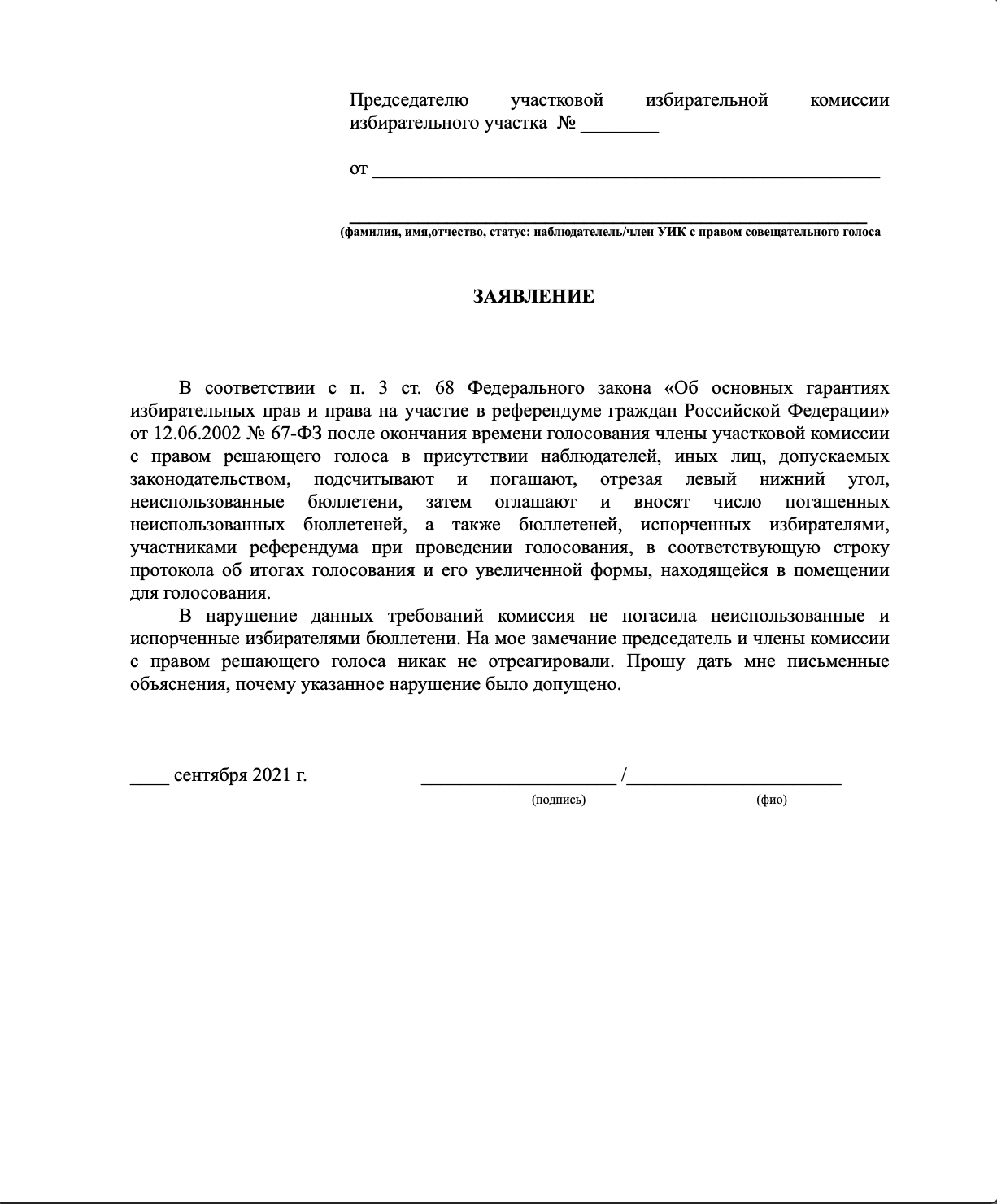
Ниже приведен пример зашифрованной хранимой процедуры.
1 2 3 4 5 6 7 8 | СОЗДАТЬ ПРОЦЕДУРУ GetEmployees С ШИФРОВАНИЕМ AS НАЧАЛО УСТАНОВИТЬ NOCOUNT ON
ВЫБРАТЬ EmpID,EmpName от сотрудника КОНЕЦ |
Когда мы пытаемся просмотреть код хранимой процедуры SQL Server с помощью sp_helptext, он возвращает «Текст для объекта GetEmployees зашифрован».
Когда вы пытаетесь создать сценарий зашифрованной хранимой процедуры из студии управления SQL Server, возникает ошибка, как показано ниже.
Создание временной процедуры
Как и временную таблицу, мы также можем создавать временные процедуры. Существует два типа временных процедур: одна — локальная временная хранимая процедура, а другая — глобальная временная процедура.
Эти процедуры создаются в базе данных tempdb .
Локальные временные хранимые процедуры SQL Server : они создаются с префиксом # и доступны только в том сеансе, в котором они были созданы. Эта процедура автоматически сбрасывается при закрытии соединения.
Ниже приведен пример создания локальной временной процедуры.
СОЗДАТЬ ПРОЦЕДУРУ #Temp AS НАЧАТЬ ПЕЧАТЬ ‘Локальная временная процедура’ КОНЕЦ |
Глобальная временная хранимая процедура SQL Server: Эти процедуры создаются с префиксом ## и могут быть доступны и в других сеансах. Эта процедура автоматически удаляется при закрытии соединения, которое использовалось для создания процедуры.
Ниже приведен пример создания глобальной временной процедуры.
СОЗДАТЬ ПРОЦЕДУРУ ##TEMP AS НАЧАТЬ ПЕЧАТЬ ‘Глобальная временная процедура’ КОНЕЦ |
Изменение хранимой процедуры
Используйте оператор ALTER PROCEDURE , чтобы изменить существующую хранимую процедуру. Ниже приведен пример изменения существующей процедуры.
Ниже приведен пример изменения существующей процедуры.
1 2 3 4 5 6 7 8 9 9 0003 10 | ИЗМЕНИТЬ ПРОЦЕДУРУ GetProductDesc AS НАЧАТЬ УСТАНОВИТЬ NOCOUNT ON
ВЫБРАТЬ P.ProductID, P.ProductName, PD.ProductDescription FROM Продукт P ВНУТРЕННЕЕ СОЕДИНЕНИЕ ProductDescription PD ON P.ProductID=PD. ID продукта
КОНЕЦ |
Переименование хранимой процедуры
Чтобы переименовать хранимую процедуру с помощью T-SQL, используйте системную хранимую процедуру sp_rename. Ниже приведен пример, в котором процедура «GetProductDesc» переименовывается в новое имя «GetProductDesc_new».
sp_rename ‘GetProductDesc’, ‘GetProductDesc_new’ |
Вывод
В этой статье мы рассмотрели хранимые процедуры SQL Server на различных примерах.


 Пользователи могут редактировать эти страницы и списки прямо из Teams. Для получения дополнительной информации
Пользователи могут редактировать эти страницы и списки прямо из Teams. Для получения дополнительной информации 
 Настройте этот шаблон сообщения новостей, отредактировав веб-части «Текст списка» и «Изображение».
Настройте этот шаблон сообщения новостей, отредактировав веб-части «Текст списка» и «Изображение». Используйте веб-часть таймера обратного отсчета, чтобы сообщить членам команды, сколько времени осталось для подготовки к запуску проекта.
Используйте веб-часть таймера обратного отсчета, чтобы сообщить членам команды, сколько времени осталось для подготовки к запуску проекта.



 Настройте этот шаблон списка, отредактировав текстовые поля списка.
Настройте этот шаблон списка, отредактировав текстовые поля списка.


 ‘)
‘)